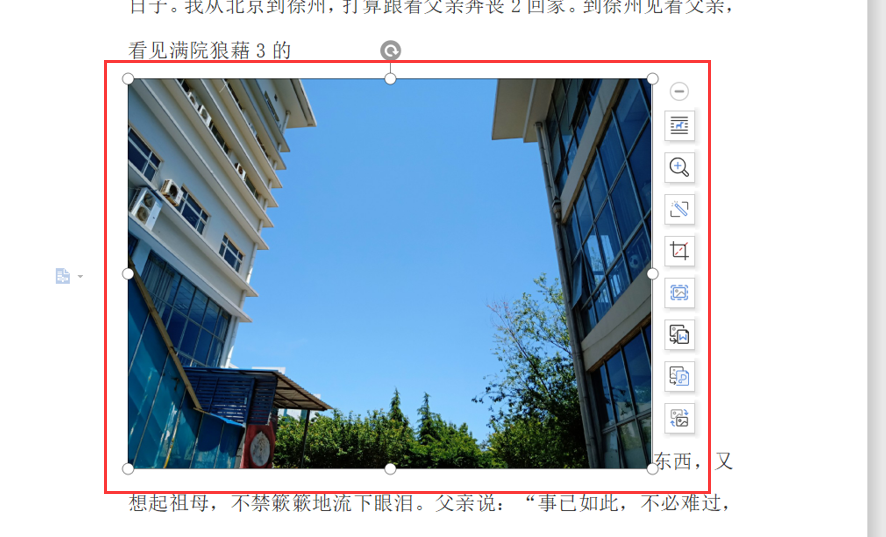本教程适用版本:WPS 365 点击免费使用
在我们日常办公中,我们经常使用Word文档,有的时候也会插入一些图片,但是有时我们只需要图片的主体部分,不需要它的背景,这个时候怎么办呢?要小编说,把这个图片的背景调成透明不就行了吗?那么下面就和大家说说吧!
我们接下来要把这个图片的背景调成透明,具体操作如下图所示:
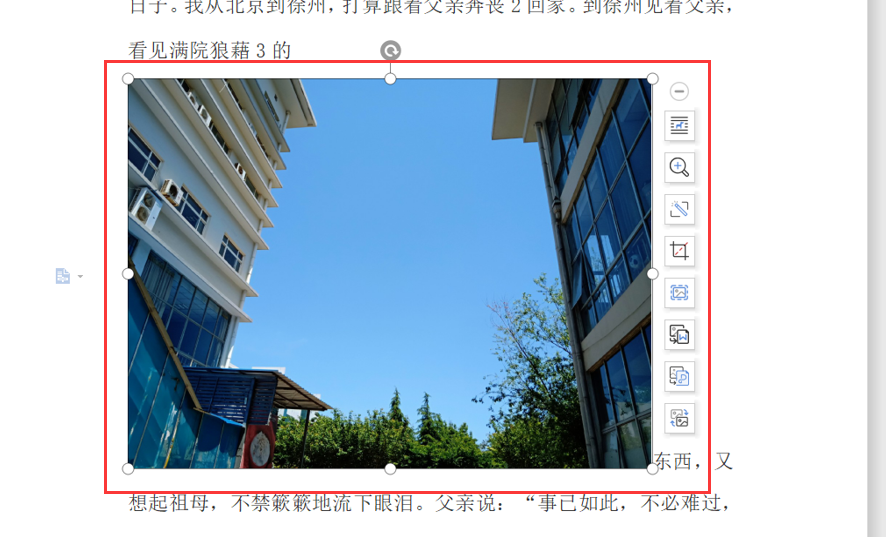 >>免费升级到企业版,赠超大存储空间
首先我们点击一下图片,这时候工具栏就出来一个图片工具,然后我们选择“扣除背景”,具体操作如下图所示:
>>免费升级到企业版,赠超大存储空间
首先我们点击一下图片,这时候工具栏就出来一个图片工具,然后我们选择“扣除背景”,具体操作如下图所示:
 >>免费升级到企业版,赠超大存储空间
然后我们选择设置透明色,这时鼠标小箭头就变成了一个小笔状的消除笔,如下图:
>>免费升级到企业版,赠超大存储空间
然后我们选择设置透明色,这时鼠标小箭头就变成了一个小笔状的消除笔,如下图:
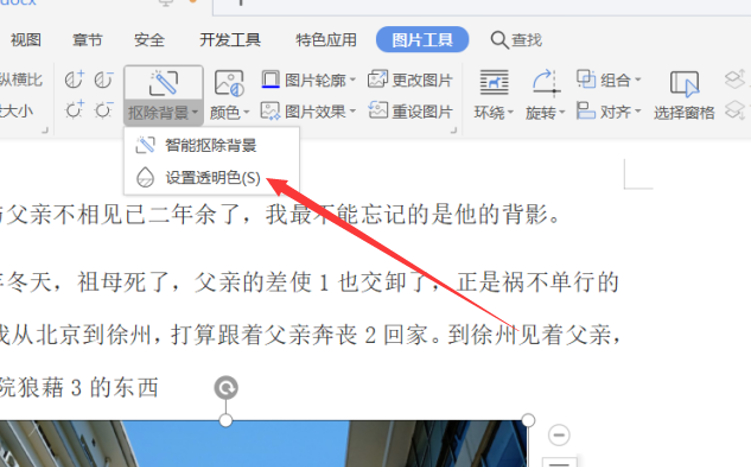 >>免费升级到企业版,赠超大存储空间
然后用这个“鼠标”点一下背景,看,这样一个无背景的图片就弄完了,如下图所示:
>>免费升级到企业版,赠超大存储空间
然后用这个“鼠标”点一下背景,看,这样一个无背景的图片就弄完了,如下图所示:
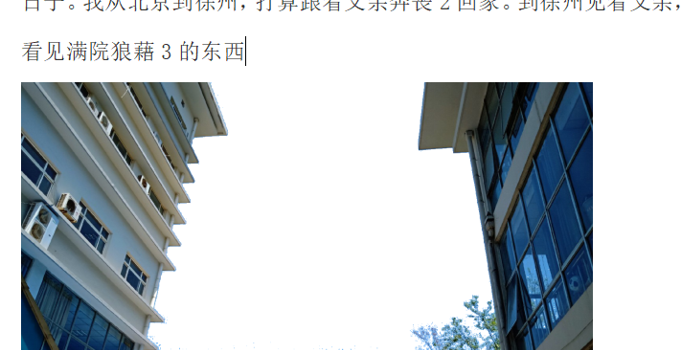 >>免费升级到企业版,赠超大存储空间
Word文档中图片背景调为透明这个技巧,大家都学会了吗?
>>免费升级到企业版,赠超大存储空间
Word文档中图片背景调为透明这个技巧,大家都学会了吗?

声明:
本站所有文章,如无特殊说明或标注,均为本站原创发布。任何个人或组织,在未征得本站同意时,禁止复制、盗用、采集、发布本站内容到任何网站、书籍等各类媒体平台。如若本站内容侵犯了原著者的合法权益,可联系我们进行处理。